Sprievodca krok za krokom na prelomenie hesiel PDF

Súbory PDF sú bežným formátom súborov dokumentov a takmer každý používa súbory PDF na svoju prácu alebo štúdium. Keď je používanie súboru pdf obmedzené, či už ide o obmedzenie otvárania alebo úpravy, pre niekoho, kto nepozná obmedzujúce heslo, to bude obťažovať.
Niektorí používatelia často chránia svoje dôležité dokumenty heslom z dôvodu ochrany osobných údajov. A sú situácie, keď človek narazí na takýto dokument alebo pdf súbor a nedokáže použiť obsah súboru, pretože buď zabudol heslo, alebo ho vôbec nepozná. Pre niekoho to môže byť obrovská prekážka pri plnení svojich úloh a povinností.
Nech je to akokoľvek, nemusíte byť zdesení, pretože existujú spôsoby, ktoré možno použiť na zrušenie ochrany dokumentu PDF.
Passper pre PDF
Jedno jednoduché riešenie na odblokovanie súboru PDF je Passper pre PDF . Passper pre PDF je dodávaný s rôznymi funkciami a nástrojmi, ktoré výrazne uľahčujú prelomenie hesiel a odstránenie obmedzení. Dokonca aj začiatočník bez znalostí sa môže zoznámiť s týmto softvérom vďaka jeho jednoduchému rozhraniu.
Pomocou tohto softvéru môžete obnoviť heslo a odstrániť obmedzenia požadovaných súborov PDF bez problémov. Ak chcete stiahnuť Passper pre PDF do počítača so systémom Windows, kliknite na nasledujúci odkaz.
Stiahnutie zadarmo
Kroky na zrušenie ochrany súboru PDF
Predtým, ako sa dostanete do podrobného sprievodcu na prelomenie zabezpečených súborov PDF, budete musieť nainštalovať Passper pre PDF na vašom PC. Ide o ľahký softvér, ktorého inštalácia vyžaduje len niekoľko minút.
Po inštalácii, keď otvoríte Passper pre PDF na vašom PC, uvidíte čisté okno s rozhraním s dvoma možnosťami. Tieto možnosti sú „Obnoviť heslá“ a „Odstrániť obmedzenia“. Budeme diskutovať o tom, ako využiť obe možnosti samostatne.
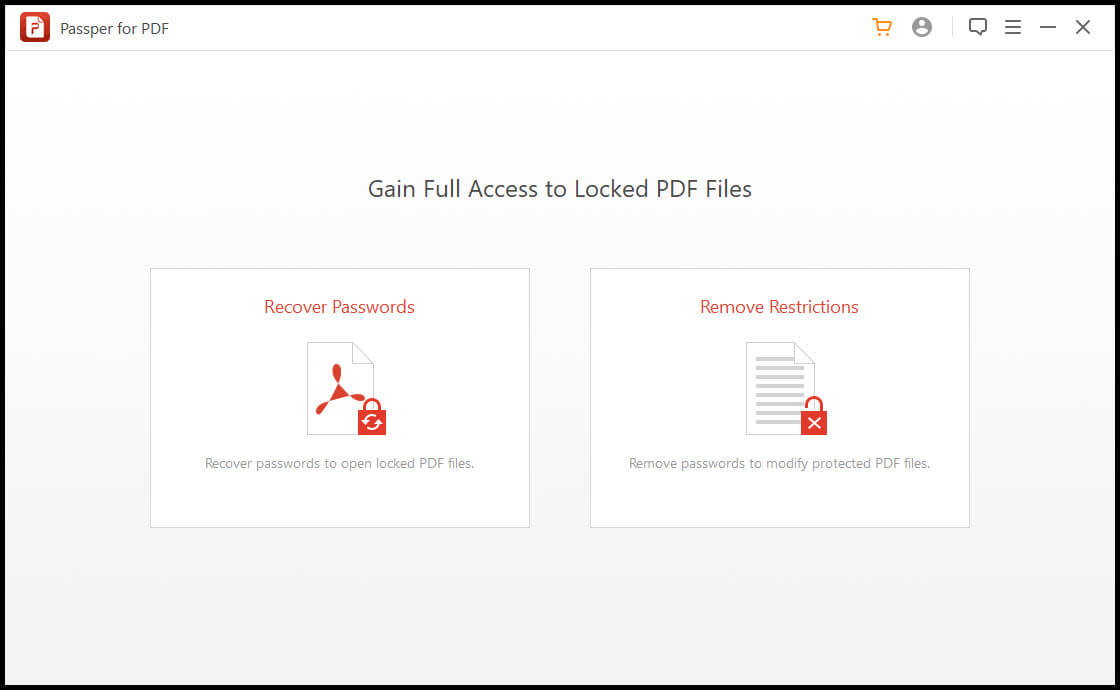
Prelomenie otváracieho hesla
Niektoré súbory PDF majú obmedzenie otvárania, čo znamená, že ich nemožno otvoriť bez hesla. Možnosť „Obnoviť heslá“ v Passper pre PDF v tomto smere pomáha. Prelomí heslo súboru a predloží ho používateľovi. Ak chcete využiť túto funkciu, postupujte podľa nasledujúcich krokov.
Krok 1 : Kliknite na možnosť „Obnoviť heslá“ v hlavnej ponuke.

Krok 2: Kliknutím na ikonu plus (+) vyberte súbor PDF, pre ktorý chcete prelomiť heslo.

Krok 3 : Passper ponúka množstvo metód na prelomenie hesla. Účinnosť týchto metód závisí od typu hesla, ktoré má súbor. Ak máte čiastočné znalosti alebo dobrý odhad, aké by mohlo byť heslo, potom je lepšie použiť jednu z prvých troch možností, tj Kombinovaný útok, Slovníkový útok alebo Maskovací útok. Ak je váš odhad alebo čiastočná znalosť správna, potom by tieto metódy boli najrýchlejšie. Ak netušíte, aké by mohlo byť heslo, odporúčame vám použiť hru Brute Force Attack. Táto metóda skúša všetky možné kombinácie a trvá dlhšie.
Teraz vyberte preferovaný spôsob obnovenia. Tým sa šedo sfarbené tlačidlo „Obnoviť“ v pravom dolnom rohu zmení na červené a bude aktívne.

Krok 4: Kliknite na tlačidlo „Obnoviť“ a nechajte softvér vykonať zvyšok úlohy.
Spracovanie Passperu bude nejaký čas trvať. Čas na úspešné prelomenie hesla sa líši v závislosti od jeho zložitosti a dĺžky.

Nakoniec sa zobrazí prelomené heslo, ktoré môžete skopírovať a uložiť pre budúci neobmedzený prístup k vášmu dokumentu.

Odstránenie obmedzení úprav a tlače
Keď je súbor prístupný, ale nemôžete upravovať, komentovať, tlačiť alebo kopírovať text v súbore pdf, postupujte podľa nasledujúcich krokov.
Passper pre PDF neprelomí heslo, ktoré obmedzovalo úpravy – neukáže vaše skutočné heslo, ale jednoducho obíde obmedzenia používateľa, takže všetky vaše práva na úpravy budú obnovené na normálnu úroveň. Bez problémov môžete kopírovať/vkladať, upravovať alebo tlačiť podľa potreby.
Krok 1: Po spustení aplikácie Passper for PDF vyberte z hlavnej ponuky možnosť „Odstrániť obmedzenia“.

Krok 2: Teraz kliknite na tlačidlo „Vybrať súbor“. Otvorí sa okno Prieskumníka súborov systému Windows, kde môžete nájsť a vybrať požadovaný súbor, z ktorého je uložený vo vašom počítači.

Krok 3: Hneď ako vyberiete súbor PDF chránený heslom, sivé tlačidlo „Odstrániť“ v pravom dolnom rohu sa aktivuje a zmení sa na červené. Jednoducho kliknite na toto tlačidlo a pokračujte v procese.
Krok 4: Softvér by zabral niekoľko sekúnd a súbor PDF by bol oslobodený od všetkých obmedzení.

Záver
Zaobchádzanie s chránenými súbormi PDF môže byť pre niektorých ľudí obťažujúce, ale na úplný prístup k akémukoľvek súboru PDF stačia tieto jednoduché a jednoduché kroky. Passper pre PDF , sa tak ukazuje ako veľmi dobrý nástroj na prelomenie hesiel a pohodlné riešenie pre chránené a obmedzené dokumenty pdf.



